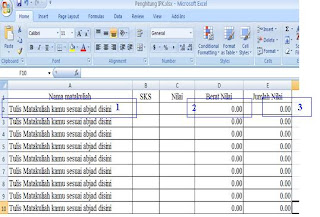Ada banyak pertanyaan yang seringkali muncul berkenaan dengan perawatan & cara menggunakan baterai notebook yang benar. Kadang2 bikin ribet memang, kebetulan saya menemukan pertanyaan2 tsb di site lain, ditambah sedikit opini saya semoga cukup bermanfaat bagi temen2, yaa .. minimal nambah informasi saja bagi yg masih awam.
1. Berapa lama baterai saya dapat bertahan?
Kemampuan battery notebook akan menurun seiring waktu apakah Anda menggunakannya atau tidak. Sekalipun industri battery Li-Ion tidak mempublikasikan kenyataan ini, jam battery Anda mulai bergerak pada saat dirakit. Elemen didalam battery akan bereaksi, dan lambat laun battery tersebut tidak akan mampu mensuplai power yang cukup untuk notebook Anda. Sebagai tambahan, battery Anda dirancang untuk bertahan antara 300-800 kali siklus charge/recharge. Dan secara bertahap akan berkurang kemampuannya untuk mensuplai daya ke notebook.
Secara umum, battery notebook akan bertahan antara satu hingga tiga tahun. Anda mungkin bisa memperlambat penurunan kemampuannya, tapi tidak bisa menghentikan prosesnya. Suhu baterai, cara dan frekuensi pemakaian notebook akan mempengaruhi panjang pendeknya usia baterai. Anda bisa memperlambat proses ini dengan beberapa petunjuk pemeliharaan.
Suhu
Suhu rendah akan memperlambat proses discharge (kehilangan daya ketika dipakai tanpa dihubungkan ke power listrik) dan proses penuaan dari elemen didalam baterai. Sebaliknya, suhu tinggi akan memperpendek usia baterai. Membiarkan baterai Anda terpasang ketika terhubung dengan power listrik akan menyebabkan suhu didalam baterai meningkat. Melepas dan menyimpan baterai pada suhu dingin akan memperlambat proses penuaan. Membiarkan notebook pada lingkungan yang panas juga tidak baik untuk baterai.
Pemakaian
Baterai Lithium-Ion yang digunakan didalam notebook dirancang untuk dapat digunakan sekitar 300-800 kali siklus charge/discharge. Beberapa siklus ini sudah digunakan ketika Anda membiarkan baterai terpasang ketika notebook menggunakan daya power listrik. Pada saat terhubung dengan power listrik, notebook akan secara rutin melepaskan baterai ketika sudah mencapai level penge-charge-an tertentu (contoh: 95%). Melepaskan battery dan menyimpannya dalam tempat yang kering dan dingin akan melindungi beberapa siklus.
Kebiasaan pemakai
Battery Li-Ion tidak dipengaruhi oleh efek memori (=baterai perlu dipakai sampai habis sama sekali sebelum diisi lagi untuk menghindari penurunan kapasitas) seperti baterai isi ulang model lama. Pengulangan siklus isi-pakai hingga habis akan meningkatkan hilangnya kapasitas per-siklus. Beberapa kali isi-pakai sebagiana lebih baik daripada satu kali pakai habisa Bagaimanapun, Anda juga harus mengkalibrasi baterai secara rutin.
Saya perjelas : baterai Li ion dalam pemakaiannya tidak boleh habis sekali jadi minimal tersisa 10-20% baru dicharge lagi, juga jangan sering overcharge karena bikin cepat ngedrop . Serta perlu diingat bahwa sekali kita melakukan proses penge-charge-an itu berarti 1 siklus hidup baterai tsb terpakai. Jadi bila tidak dalam kondisi sangat mendesak, hindari penge-charge-an bila baterai masih terisi >40% .
2. Ketika terhubung dengan power listrik, sebaiknya dilepas atau terpasang?
Beberapa hal yang perlu dipertimbangkan, jika:
a) Anda melepas beterai ketika terhubung dengan power listrik:
Pro:
-Melindungi siklus isi ulang.
-Membiarkan baterai pada suhu rendah, sehingga memperlambat proses penuaan
Kontra:
-Kehilangan fungsi backup dari baterai ketika power listrik mati.
-Data bisa hilang atau bahkan rusak jika tanpa fungsi backup power dari baterai.
-Perlu UPS (uninterruptible power supply) untuk menggantikan fungsi backup
b) Anda membiarkan baterai terpasang:
Pro:
-Baterai berfungsi sebagai cadangan jika listrik tiba-tiba mati.
-Lebih mudah dan efisien untuk dibawa.
-Baterai tidak perlu waktu penghangatan (seperti jika disimpan dilemari es)
Kontra:
-Kehilangan sebagian siklus isi ulang.
-Suhu baterai meningkat dan mengakibatkan lebih cepat menurun kemampuannya.
Sekedar tambahan dari saya : Baterai yg selalu terpasang (*bila overcharge) turut pula memicu overheat (panas berlebih) pada laptop, yang dapat mengakibatkan kerusakan pada motherboard. Salah satu indikasinya, yaitu bila digunakan dalam pemakaian lama meski tanpa baterai, laptop cepat terasa panas.
3. Memperpanjang Usia Baterai
Kalibrasi baterai dengan pakai habisa setiap 30 kali pengisian untuk menjaga akurasi elemen didalam baterai. Pakai notebook Anda hingga baterai habis terpakai sebelum dicharge.
Caranya : charge baterai hingga penuh, lalu matikan laptop. (Hanya pake baterainya saja) hidupkan kembali laptop dengan posisi safe mode & biarkan mati dgn sendirinya. Lebih baik jangan sambil dipakai, hal ini untuk menjaga komponen lain dari kerusakan.
Hindari pengulangan pakai habisa yang teratur. Baterai Li-Ion lebih sedikit kehilangan kapasitas penyimpanan ketika dicharge sekalipun belum habis pakai.
Lepas baterai dan simpan di tempat yang dingin dan kering. Level pengisian optimum adalah 40% untuk penyimpanan yang panjang. Menyimpan baterai dengan daya yang rendah akan menimbulkan kerusakan secara permanen. Karena itu, biasanya ketika Anda membeli notebook baru, baterainya sudah terisi sekitar seperempat hingga setengah.
Jika Anda menyimpan baterai di lemari es, gunakan kantong plastik yang tertutup rapat untuk menghindari kelembaban. Biarkan baterai menghangat pada suhu ruangan sebelum dipakai atau menge-charge-nya.
Note : penyimpanan dilemari es, bukan di freezer!
4. Perkiraan usia pemakaian baterai
Beberapa program mengklaim dapat memperkirakan usia pemakaian baterai. Tapi tentu saja ini sering tidak akurat.
Aplikasi yang teinstall pada notebook dapat memberikan hasil yang lebih akurat.
Coba lakukan beberapa tes singkat untuk mengetahui apakah baterai Anda sudah drop atau tidak. Charge/isi penuh baterai hingga 100%, kemudian, gunakan untuk memutar VCD/DVD, sambil browsing di internet. Secara umum untuk notebook baru, baterai akan bertahan sekitar 2 jam. Jika Anda membeli notebook bekas, cara ini cukup dapat memberikan hasil yang akurat. Jika sebentar saja meter baterai menunjukkan penurunan yang signifikan, bisa dipastikan baterai notebook sudah tidak baik.
Pengalaman saya : kalau baterai dipakai untuk nonton dvd dan kegiatan multimedia sejenisnya, umumnya masa pakainya tidak sampe 2 jam mungkin berkisar 40-70 menit itupun tergantung jenis baterai yang terpasang. Baterai yg sepaket dgn laptopnya umumnya kapasitasnya 4 cell & 6 cell, beberapa ada yang 12 cell itupun jarang.
sebagai ilustrasi : baterai 6 cell daya tahan untuk keperluan multimedia, seperti nonton DVD & dengerin musik sktr 40-60 menit, klo dipake normal (macam prog office dll) 1-2 jam.
Jenis processor yang digunakan juga turut berperan, jika yang dipakai misal processornya intel Pentium M 1.5 GHz ULV, ULV berarti processornya menggunakan teknologi ultra low voltage.
Selain itu teknologi yang digunakan untuk penghematan energy juga turut berperan misal sony vaio dll.
5. Bisakah saya menggunakan battery dari merk lain jika pas dipasang?
Dan bisakah saya menggunakan battery generik?
Baterai tiap laptop dipasang mikrochip yang dirancang khusus untuk memenuhi spesifikasi yang diperlukan untuk laptop yang bersangkutan dan ini berhubungan dengan aplikasi yang memantau pemakaian baterai. Sebagai contoh, aplikasi dilaptop tertentu sudah diprogram untuk memberikan peringatan baterai akan habis pada level tertentu dan mematikan laptop secara otomatis pada level tertentu juga. Jika anda menggunakan baterai merk lain, bisa jadi, setting tersebut tidak sesuai. Program tersebut bisa tiba-tiba memerintahkan laptop untuk mati secara otomatis, karena ketidaksesuaian antara program dan mikro chip didalam baterai.
Selain itu, baterai generik yang murah, seringkali tidak dibuat dengan standar pengamanan yang baik. Sebaliknya baterai dari merk terkemuka menggunakan komponen yang sudah teruji dan lulus dalam ujian keamanan. Karena itu harga baterai original biasanya mahal, karena harus menggunakan komponen yang mahal. Beberapa kejadian baterai generik tidak berfungsi di laptop tertentu, karena aplikasi didalam laptop tersebut sudah diprogram untuk menolak baterai generik untuk menghindari pemakaian baterai yang berbahaya.
Memang ada beberapa orang yang tidak mengalami masalah dengan baterai generik. Tetapi sebaiknya Anda mempertimbangkan menghemat sedikit uang apakah sesuai dengan potensi resiko yang akan dihadapi.
Banyak kasus terjadi pada pemakaian baterai generik seperti baterai jadi meleleh, meledak, mudah ngedrop dll. Namun bila anda tetap berniat menggunakannya, cek kredibilitas dari produsennya dan lihat rekomendasi dari konsumen yang terpercaya telah menggunakan baterai tsb.
6. Beberapa petunjuk praktis:
Panas adalah musuh Anda. Hindari untuk menaruh baterai Anda ditempat yang panas, seperti didalam mobil pada waktu siang hari.
Pemakaian hingga habis tidak baik untuk baterai Li-Ion. Sebaiknya lakukan pengisian ulang ketika sudah mencapai level 10-20%.
Kalibrasi baterai Anda setiap 30 kali siklus pengisian. Biarkan baterai habis terpakai, untuk menjaga agar penunjuk di laptop tetap akurat.
Jika Anda akan menggunakan power listrik dalam jangka waktu yang lama, Anda bisa memperpanjang usia baterai dengan melepasnya dan menyimpannya dalam tempat penyimpanan.
Simpan ditempat yang kering dan dingin dengan kondisi baterai terisi 40%. Beberapa ahli menyarankan untuk menyimpannya di lemari es. Gunakan kantong plastik yang tertutup rapat untuk menyingkirkan kelembaban.
Jangan masukkan kedalam freezer hingga menjadi beku.
Jika ingin dipakai lagi, biarkan terlebih dahulu untuk menghangat pada suhu ruangan sebelum dipakai lagi.
SUMBER